Maison >Problème commun >Où désactiver les modifications du programme d'installation ?
Où désactiver les modifications du programme d'installation ?
- 藏色散人original
- 2019-09-02 11:49:464018parcourir

Où modifier le programme d'installation interdit ?
Les utilisateurs d'ordinateurs appuient sur "win+R" pour ouvrir le système. propre Exécutez le programme.
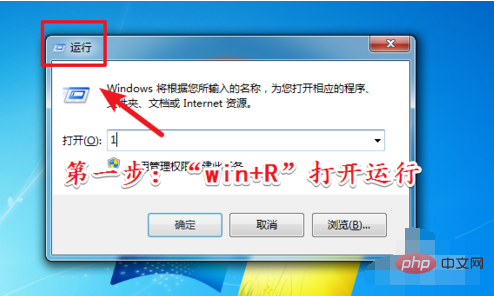
Entrez la commande "gpedit.msc" dans la zone de texte du programme en cours d'exécution. Après avoir terminé la saisie, appuyez sur Entrée pour démarrer le programme "Éditeur de stratégie de groupe local".
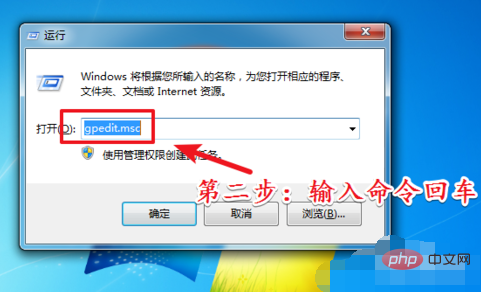
Après avoir ouvert l'interface du programme "Éditeur de stratégie de groupe local". Ouvrez le dossier "Configuration de l'ordinateur"-->"Modèles d'administration"-->"Composants Windows"-->"Installateur Windows".
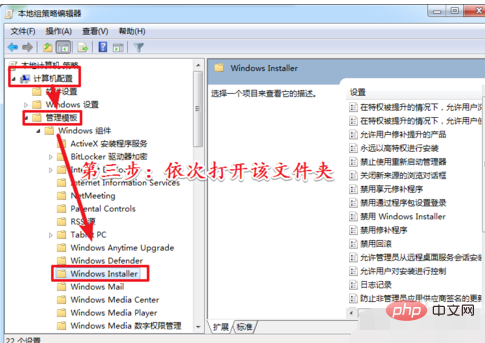
Après avoir ouvert le dossier. Recherchez et double-cliquez sur la stratégie « Bloquer Windows Installer » dans la liste des stratégies sur la droite.
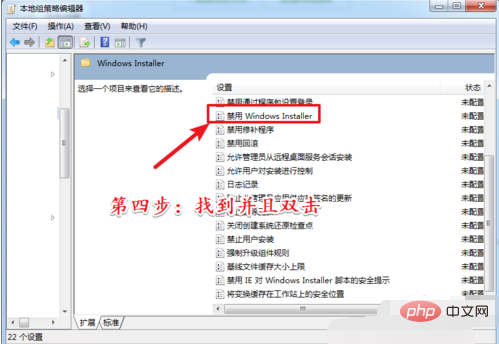
Après être entré dans l'interface de configuration. Définissez le mode de la stratégie sur « Activé ». Et définissez le menu déroulant ci-dessous sur « Toujours bloquer ». Cliquez ensuite sur Appliquer et sur OK pour terminer la configuration.
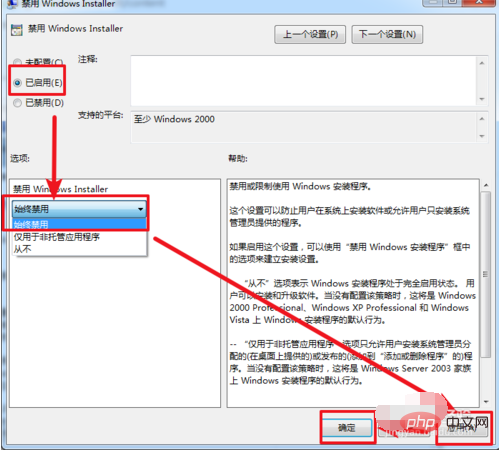
Enfin, effectuez la même opération avec la politique "Interdire l'installation des utilisateurs".
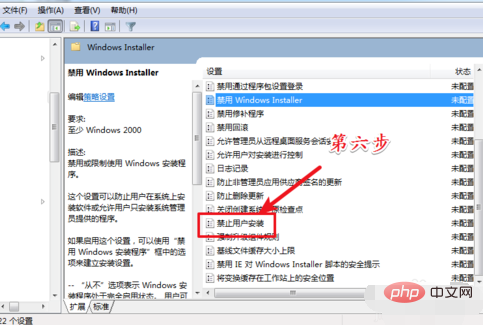
Notes
Les opérations ci-dessus sont toutes effectuées sous le système Windows 7 Ultimate.
Les opérations ci-dessus peuvent être effectuées sur d'autres versions de Windows 7.
Ce qui précède est le contenu détaillé de. pour plus d'informations, suivez d'autres articles connexes sur le site Web de PHP en chinois!

